修改这个控件会自动更新这一页面

在 Mac 版 Final Cut Pro 中无需 LUT 直接校正 ProRes RAW 视频的色彩
你可以将 ProRes RAW 视频作为 HDR 视频进行色彩校正,不论资源库颜色处理的设置如何。若要进行此操作,你可以关闭 Final Cut Pro 自动应用的 RAW 到 Log 转换和摄像机 LUT 设置。(有关这些设置的更多信息,请参阅:在 Mac 版 Final Cut Pro 中使用内建摄像机 LUT 对 ProRes RAW 视频进行色彩校正。)
在 Final Cut Pro 中,选择一个或多个使用 ProRes RAW 录制的视频片段。
如果信息检查器尚未显示,请选取“窗口”>“在工作区中显示”>“检查器”,然后点按顶部的“信息”按钮。
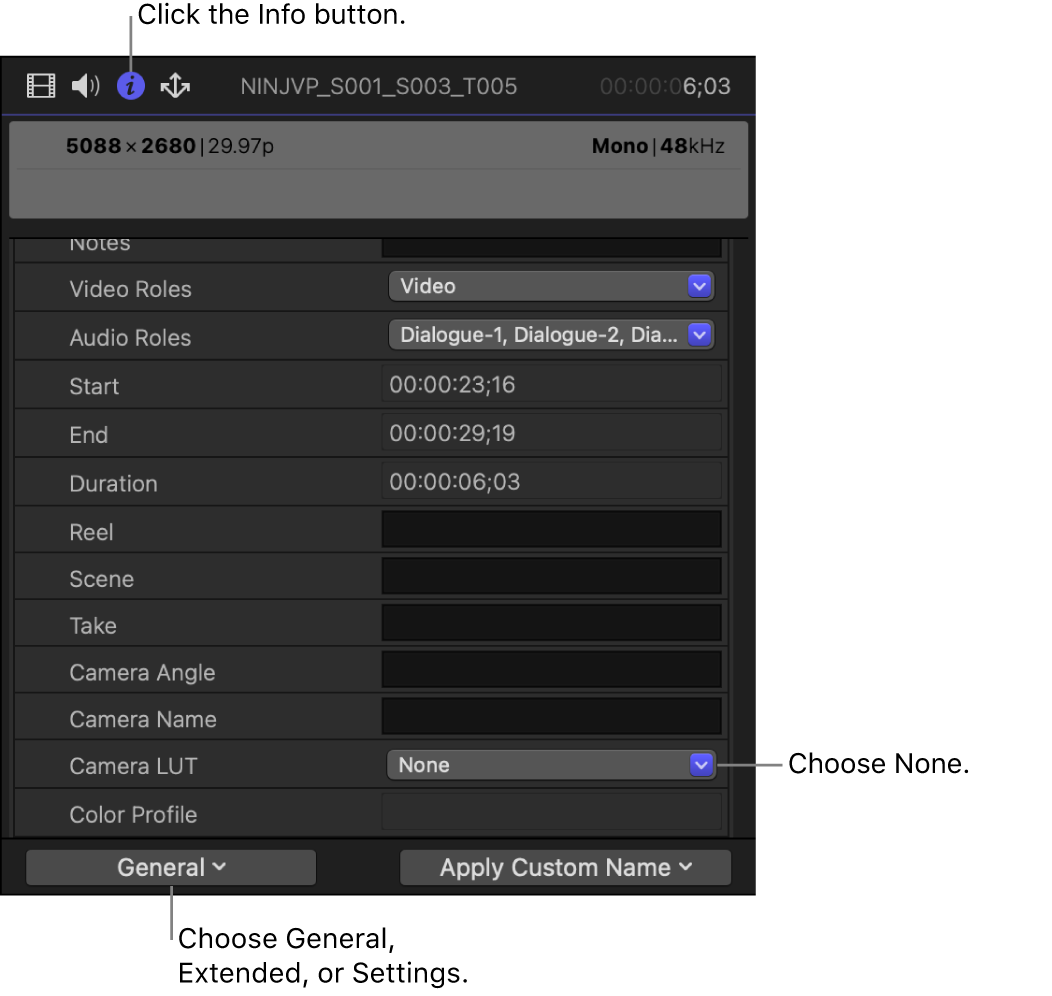
点按左下角的“元数据视图”弹出式菜单,然后选取“通用”、“扩展”或“设置”。
点按“摄像机 LUT”弹出式菜单并选取“无”。
在检查器底部,点按“修改 ProRes RAW 设置”。
在“ProRes RAW 设置”窗口中,点按“RAW 到 Log”弹出式菜单并选取“无”。
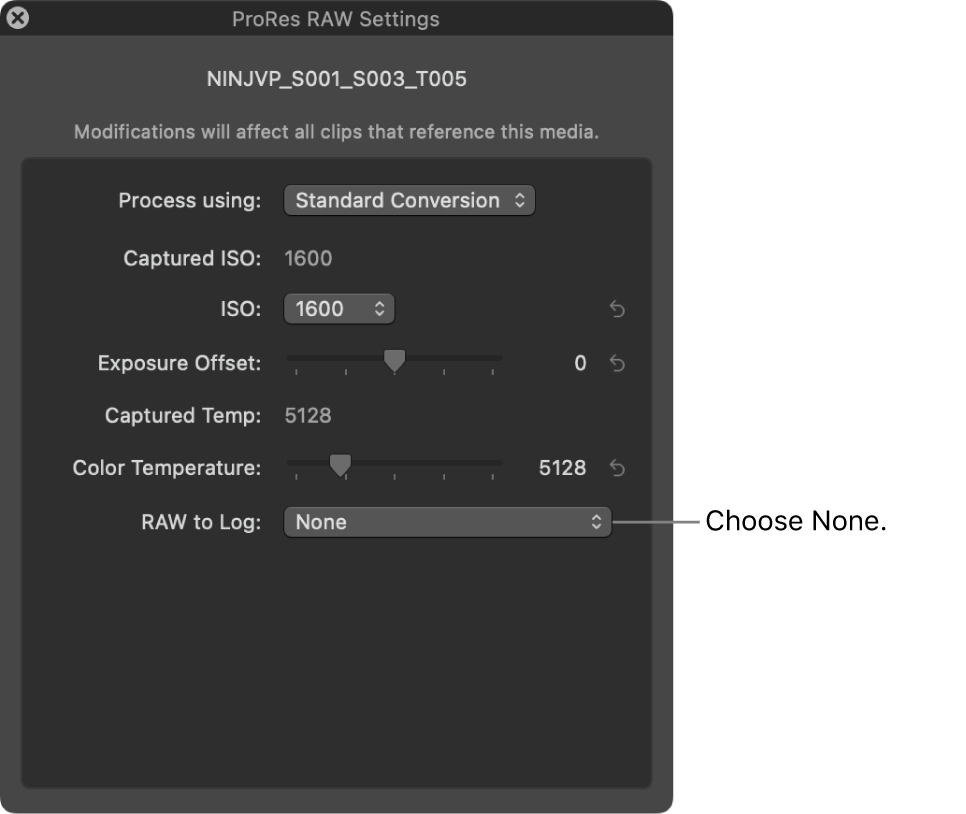
有关更多信息,请参阅:在 Mac 版 Final Cut Pro 中调整 ProRes RAW 摄像机设置。
没有色调映射应用到源文件,且完整动态范围在工作空间中可用,甚至在设为“标准”颜色处理的资源库中也可用。虽然起初高光可能看起来比较夸张,但你可以使用色彩校正工具(如色轮、颜色曲线和颜色调整)来校正这个问题。
下载本手册:PDF
感谢您的反馈。